Cách gán DNS tùy chỉnh trên thiết bị Windows 10 19H1 của bạn
2 phút đọc
Được đăng trên
Đọc trang tiết lộ của chúng tôi để tìm hiểu cách bạn có thể giúp MSPoweruser duy trì nhóm biên tập Tìm hiểu thêm

DNS là Hệ thống tên miền, đây là một phần của dịch vụ cho phép bạn sử dụng web và tất cả các dịch vụ của nó. DNS cung cấp một cách để máy tính dịch tên miền từ địa chỉ máy đọc được sang địa chỉ IP mà máy tính có thể hiểu được. DNS của bạn thường do ISP của bạn cung cấp và đôi khi, nó không đáng tin cậy. Nếu bạn đã thiết lập hệ thống DNS tùy chỉnh hoặc bạn muốn thay đổi DNS của mình thành một thứ gì đó đáng tin cậy hơn như hệ thống DNS mở của Google, bạn có thể sử dụng Control Panel.
Cách sử dụng cài đặt DNS tùy chỉnh trong Windows với Bảng điều khiển
- Nhấp chuột phải vào Nút bắt đầu và click vào Kết nối mạng
- Cuộn xuống tới Trung tâm Mạng và Chia sẻ và mở trang đó lên.
- Tìm và mở Thay đổi thiết lập adapter ở phía bên trái của trang.
- Nhấp chuột phải vào kết nối mạng - WiFi hoặc Ethernet - liên kết PC của bạn với internet và chọn Bất động sản.
- Trong phần Mạng, tìm và chọn Giao thức Internet Phiên bản 4 (TCP / IPv4) từ danh sách.
- Nhấn vào Bất động sản tùy chọn và chọn sử dụng địa chỉ IP sau
- Trên màn hình tiếp theo, nhập và nhập máy chủ DNS ưa thích của bạn. DNS công cộng của Google và Mở DNS là những lựa chọn được khuyến nghị.
- Lưu và Khởi động lại máy tính của bạn.
Cách sử dụng cài đặt DNS tùy chỉnh trong Windows với ứng dụng Cài đặt
- Mở Cài đặt> Mạng và Internet
- Nhấp vào Wifi / Ethernet / Dial-Up, bất kỳ thứ gì bạn đang sử dụng để kết nối với internet.
- Bấm vào tên trên mạng. Cuộn xuống Cài đặt IP.
- Ở cạnh Chuyển nhượng IP, bấm vào Chỉnh sửa.
- Khi hộp bật lên xuất hiện, hãy chọn Hướng dẫn sử dụng.
- Bật lên IPv4.
- Khi được nhắc, hãy nhập địa chỉ DNS thay thế và ưu tiên của bạn bằng Google, Open DNS hoặc bất cứ thứ gì bạn muốn.
- Lưu và khởi động lại PC của bạn.


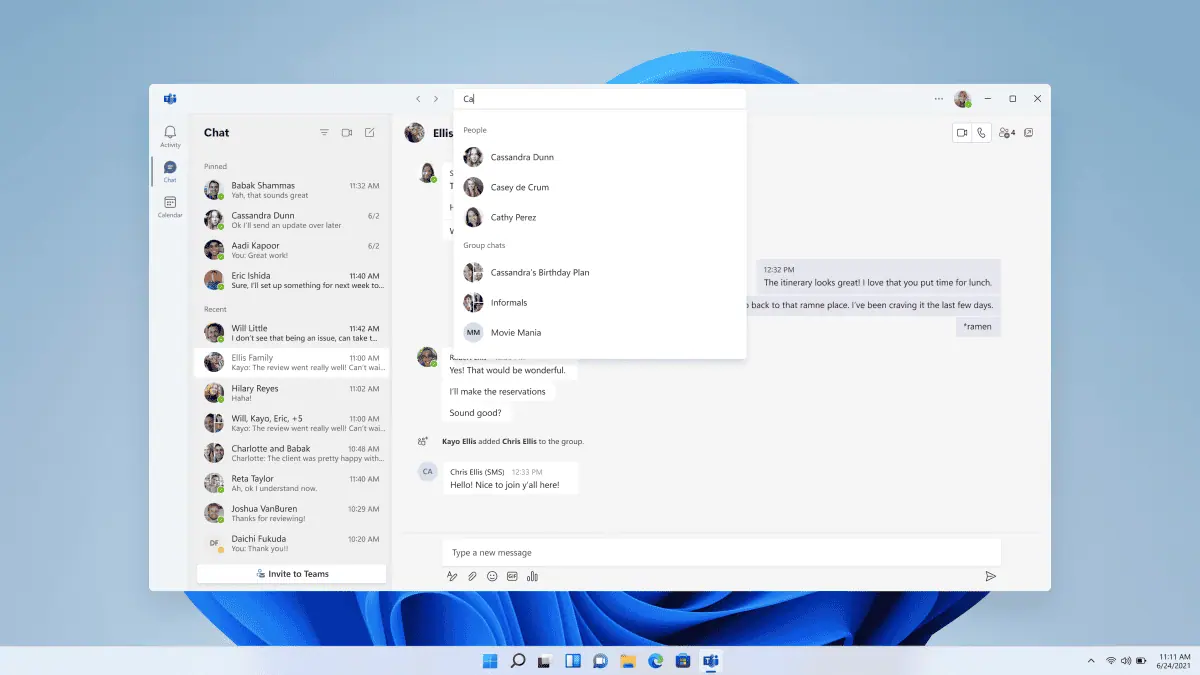

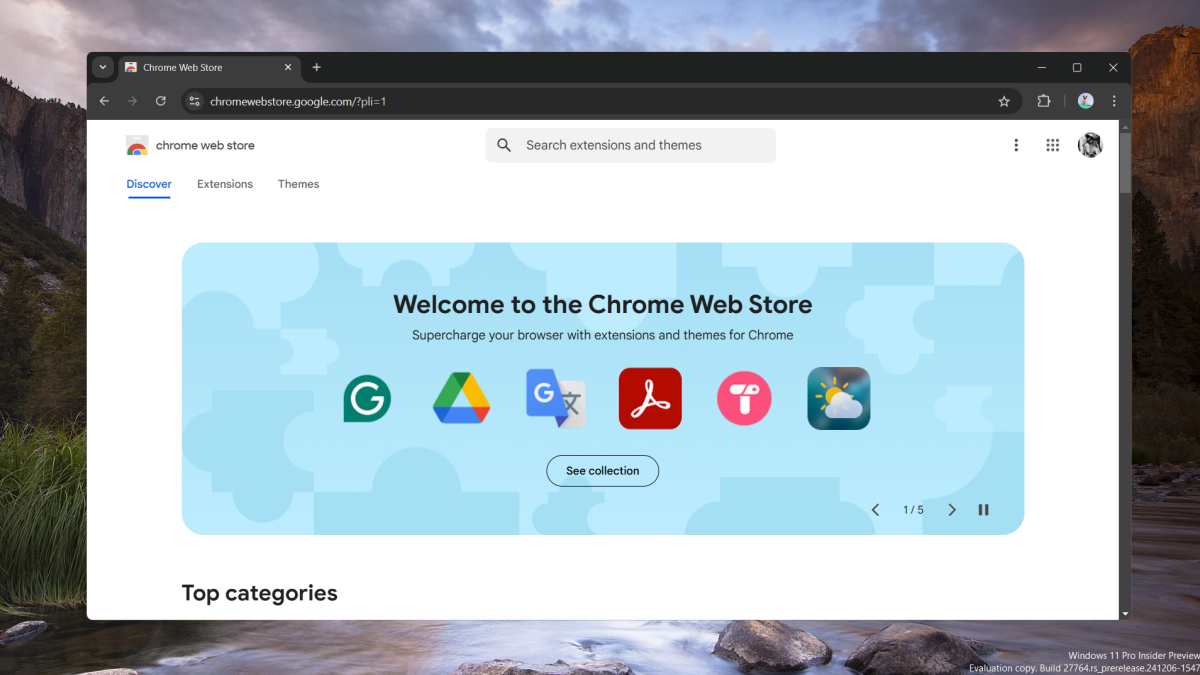
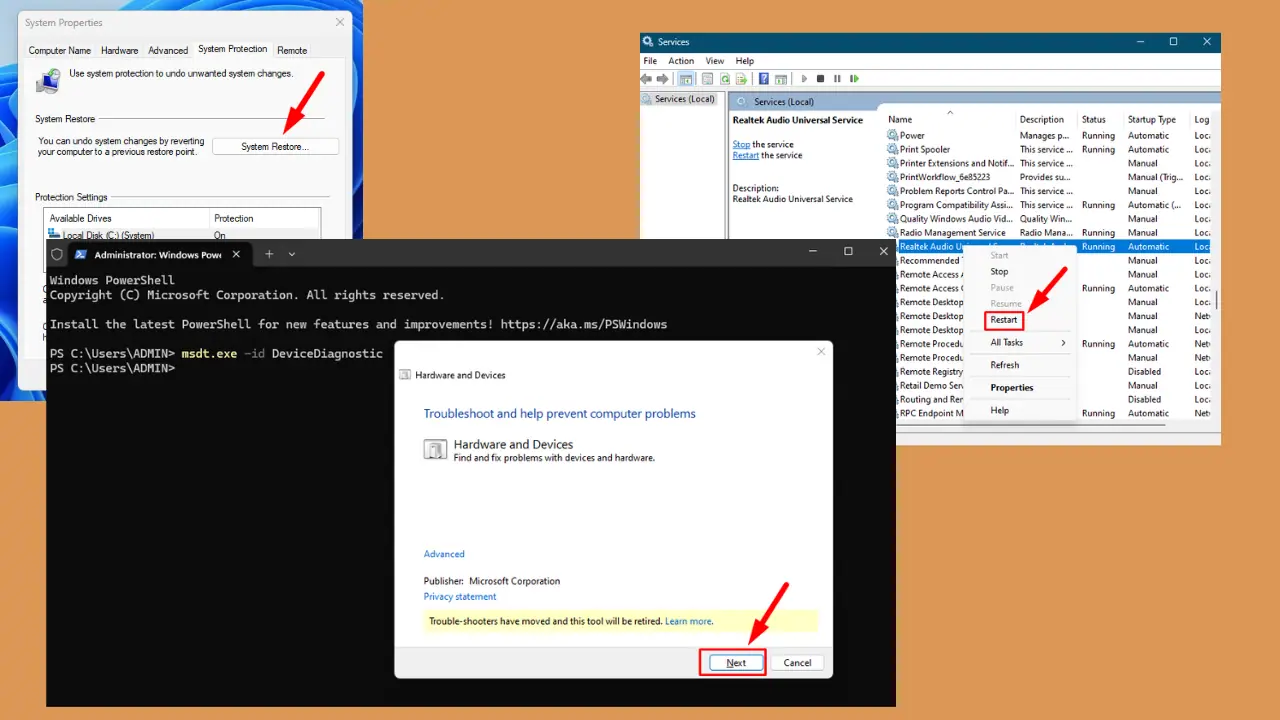

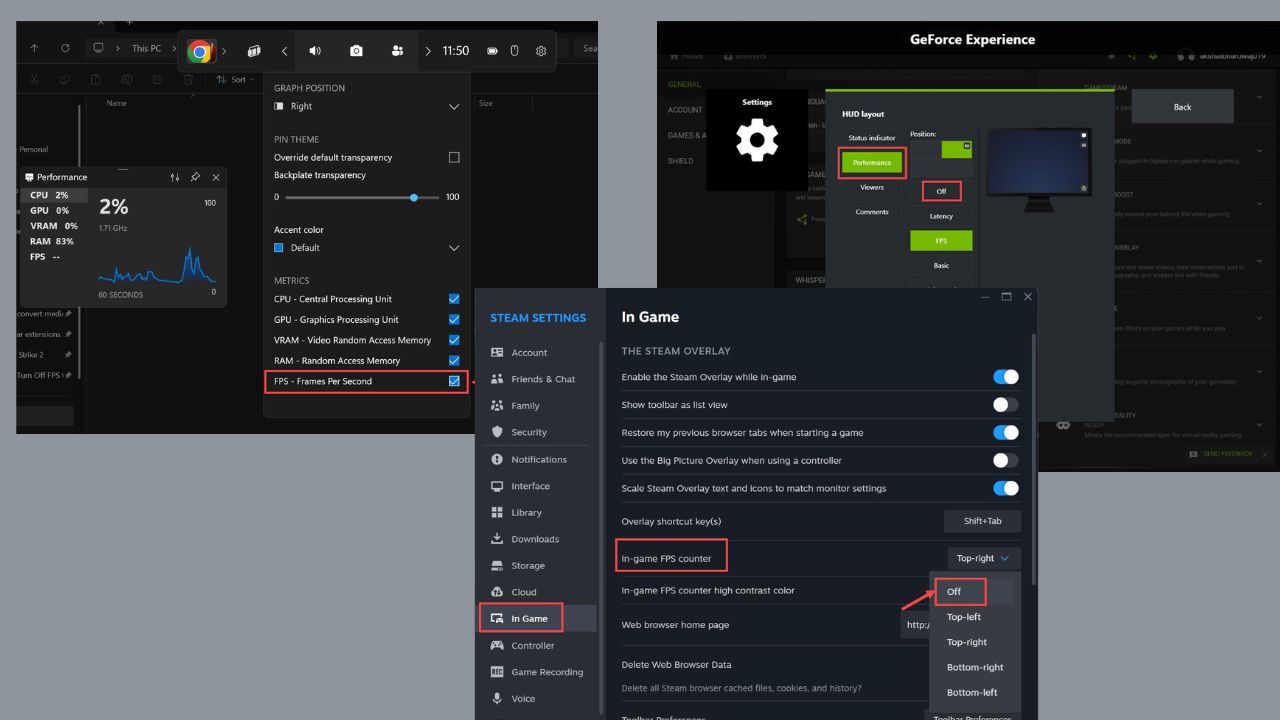

Diễn đàn người dùng
Tin nhắn 0